Fallout: New Vegas es un videojuego para un solo jugador y se puede jugar en varias plataformas como Windows, PlayStation 3 y Xbox 360. Este juego ha conquistado millones de corazones desde su lanzamiento y, sin duda, tiene una de las jugabilidad más interesantes. Pero, lamentablemente, el juego no es perfecto, ya que varios usuarios han compartido su queja de que su juego se bloquea con frecuencia sin ninguna advertencia. Lo consideramos como un problema extremadamente molesto y estresante. Es por eso que estamos aquí con este blog donde le enseñaremos cómo solucionar el problema de bloqueo de Fallout New Vegas.
Antes de continuar con los métodos de solución de problemas, nos gustaría resaltar algunos de los posibles culpables que conducen al problema mencionado anteriormente:
- Controladores de dispositivos obsoletos
- Interferencia de otro software
- Archivos de juego dañados
- Versión desactualizada del juego y Windows desactualizado
¿Cómo resolver el problema de bloqueo de Fallout New Vegas?
Nota importante: puede seguir los métodos probados que se mencionan a continuación para superar otros problemas relacionados con Fallout New Vegas, como:
Problema de congelación de Fallout New Vegas
Problema de tartamudeo de Fallout New Vegas
Problema de FPS bajo de Fallout New Vegas
Método 1: cambiar la configuración del juego
En el primer método, le sugerimos que cambie la configuración del juego, ya que varios usuarios han logrado superar el problema de bloqueo/congelación simplemente cambiando la configuración del juego. Puede cambiar algunas de las configuraciones del juego, como deshabilitar algunos efectos, usar el modo de ventana y disminuir la resolución. Todas estas son opciones para mejorar el rendimiento del juego. Pero también pueden crear desorden para el usuario. Entonces, a veces es necesario cambiar la configuración.
Así es cómo:
Paso 1: Abra el Lanzador de Fallout New Vegas
Paso 2: seleccione Configuración en el menú desplegable
Paso 3: luego marque la opción para el modo de ventana después de que haya llegado
Paso 4: en la sección Efectos de pantalla, debe seleccionar Ninguno en el menú desplegable
Paso 5: ahora haga clic en Aceptar después de disminuir su resolución> luego vea si el problema se resolvió o no
Método 2: ejecuta este juego en modo de compatibilidad
En el segundo método, le sugerimos que ejecute este juego en el modo de compatibilidad, evitará los problemas de compatibilidad y, para hacer lo mismo, siga las pautas mencionadas a continuación:
Paso 1: En primer lugar, haga clic con el botón derecho en el acceso directo de Fallout New Vegas/Steam en su escritorio y seleccione la opción Propiedades
Paso 2: navegue a la pestaña Compatibilidad en la ventana emergente y luego marque la casilla de verificación para Ejecutar este programa en modo de compatibilidad para
Paso 3: luego seleccione la versión de Windows 7 o Windows 8 del menú desplegable y toque Aceptar y Aplicar para guardar los cambios.
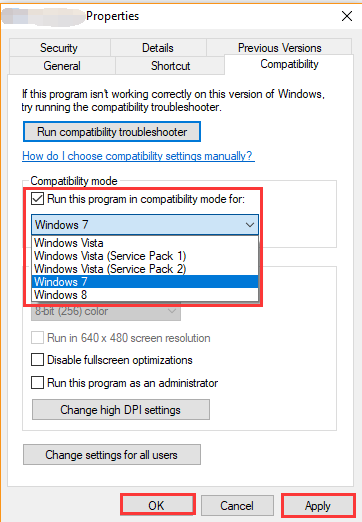
Ahora reinicie el juego y vea si el problema persiste, si es así, salte al siguiente método.
Método 3: Instalar New Vegas Anti Cash Mod
Well Mods se puede usar para mejorar la experiencia de los usuarios agregando nuevas mecánicas, personajes, modelos y características. Pero a veces estos Mods crean problemas para los usuarios. Entonces, para abordar este problema, existe un mod anti-efectivo específico para Fallout New Vegas. Por lo tanto, le sugerimos que instale un mod Anti-Cash de una fuente confiable.
Método 4: Verifica la integridad de tu caché de juego
En este método, le sugerimos que verifique la integridad de la memoria caché de su juego. Garantiza que ninguno de los archivos de su juego falte o esté dañado. Así que siga los pasos mencionados a continuación para continuar:
Paso 1: en primer lugar, inicie sesión en su cuenta Steam después de iniciar la aplicación Steam en su escritorio
Paso 2: Luego seleccione Biblioteca, en la pantalla (lado izquierdo) encontrará la lista de los juegos que tiene
Paso 3: ahora seleccione Propiedades en el menú contextual que se muestra cuando hace clic con el botón derecho en Fallout New Vegas
Paso 4: Después de eso, verifica la integridad de los archivos del juego. Navega a la opción Archivos locales y elige “Verificar la integridad de los archivos del juego”. Será redirigido a una ventana que muestra el estado de verificación de los archivos de su juego.
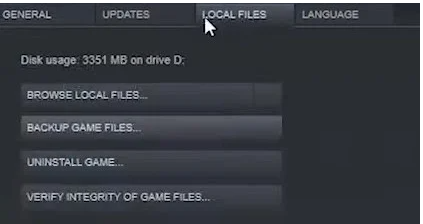
Paso 5: finalmente cierre la ventana una vez que se complete la operación. Ahora deberías recibir una notificación que dice que tus archivos de juego han sido validados con éxito.
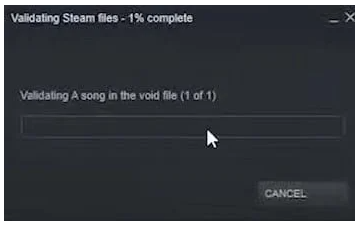
Método 5: actualice los controladores de su dispositivo
Bueno, es uno de los métodos más efectivos para superar el bloqueo de Fallout New Vegas y también es una de las principales razones para enfrentar el problema. Si está utilizando un controlador de dispositivo obsoleto, entonces puede terminar con varios problemas mientras juega. Por lo tanto, es muy necesario actualizar los controladores en intervalos regulares de tiempo. Puede visitar el sitio web del fabricante y obtener los mejores controladores de dispositivo para su software. Pero no le sugeriremos que actualice sus controladores manualmente si no tiene habilidades técnicas o si es un novato. En tal caso, le recomendamos encarecidamente una herramienta de controlador automático para actualizar los controladores del dispositivo. Esta es una herramienta profesional y puede resolver fácilmente todos los problemas relacionados con los controladores de su PC de una sola vez.
⇑Obtenga la herramienta de controlador desde aquí⇓
Solución instantánea para todos los problemas relacionados con la PC
Es una solución instantánea para resolver cualquier problema de juego como fallas, bloqueos, retrasos y otros errores relacionados con la computadora. Es una de las herramientas de reparación de PC más confiables que escaneará su máquina a fondo y solucionará los errores/problemas detectados. Así que pruebe esta herramienta una vez que juegue juegos de PC sin problemas.
⇑Obtenga la herramienta de reparación de PC desde aquí⇓
¡Veredicto!
Eso es todo sobre fallas, congelación, tartamudeo y otros problemas de Fallout New Vegas. Espero que te haya gustado el blog y te haya sido útil. Gracias por leer.